В днешно време SSD дисковете придобиват все по-голяма популярност сред потребителите. Много потребители ги инсталират на компютъра си, за да преместят там операционната система, често използваните програми и да оптимизират производителността. HDD избледняват на заден план и почти винаги се използват само за съхраняване на потребителски файлове. Понякога, след закупуване на SSD устройство, потребителят има задачата да провери скоростта на неговата работа. За съжаление, вградените функции на операционната система не ви позволяват да наблюдавате напълно този индикатор, така че трябва да изтеглите решения от разработчици на трети страни. Става дума за такъв софтуер, който ще бъде разгледан по-долу.
CrystalDiskMark
Първият инструмент, за който искаме да говорим, се нарича CrystalDiskMark. Мнозина смятат, че този софтуер е стандарт за тестване на скоростта на четене и запис на твърдите дискове и SSD, тъй като е на това място. Веднага отбелязваме, че тази помощна програма се разпространява безплатно и съдържа руски език на интерфейса. Ако обърнете внимание на изображението по-долу, ще разберете, че няма да е толкова трудно да получите информация за скоростта на устройството в CrystalDiskMark. Самият анализ се извършва в няколко режима, което ще ви позволи да разберете колко добре устройството се справя с различни задачи.
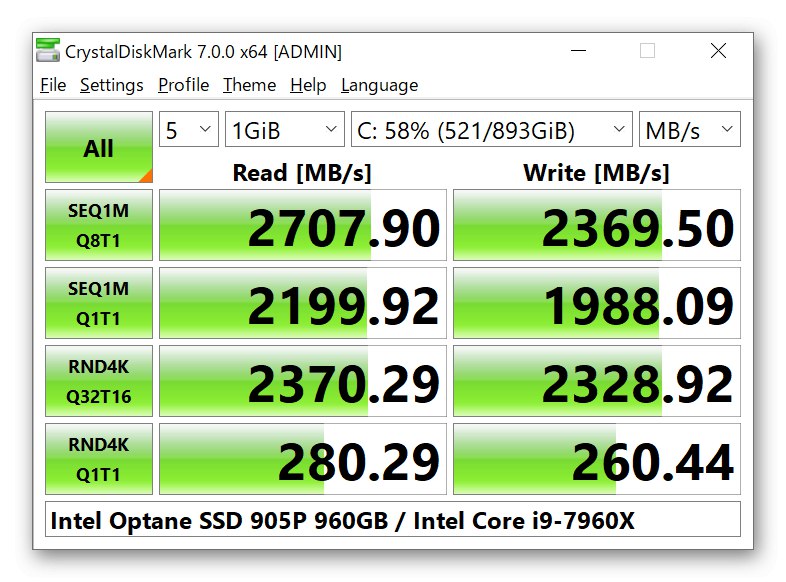
CrystalDiskMark има специални изскачащи списъци. Те избират активния носител, посочват броя на проверките и задават размера на файла, чието писане и четене ще се емулира. След това остава само да изчакате известно време резултатите да се оформят правилно и след това можете да започнете да ги изучавате. На официалния уебсайт на разработчика ще намерите информация за всеки тестов режим и ще разберете колко добра е производителността по отношение на установените стандарти за скорост или характеристиките, декларирани от производителя на оборудването. За да направите това, трябва да кликнете върху връзката по-долу.
Изтеглете CrystalDiskMark от официалния уебсайт
Ако се интересувате от софтуера CrystalDiskMark, препоръчваме ви също да прочетете отделна статия на нашия уебсайт, посветена на тестването на скоростта на SSD. В него цялото внимание е насочено точно към въпросния инструмент, така че всички инструкции ще бъдат подходящи.
Повече информация: Тестване на скоростта на SSD
HD мелодия
HD Tune е следващото най-популярно решение, което има много по-широк набор от функции от предишния представител на такъв софтуер. Тук има инструменти, които ви позволяват да сканирате за грешки, да наблюдавате текущото състояние на оборудването, да изчиствате безопасно данните и да проверявате скоростта на устройството. Именно заради последната опция HD Tune попадна в нашия списък. Трябва да преминете към раздела "Бенчмарк", задайте подходящите параметри на сканиране и го стартирайте, като щракнете върху бутона "Старт"... Ще отнеме няколко минути, за да генерирате точни резултати и след това ще бъде възможно да се запознаете със специална графика, на която ще бъдат показани индикаторите за скорост и закъснение.
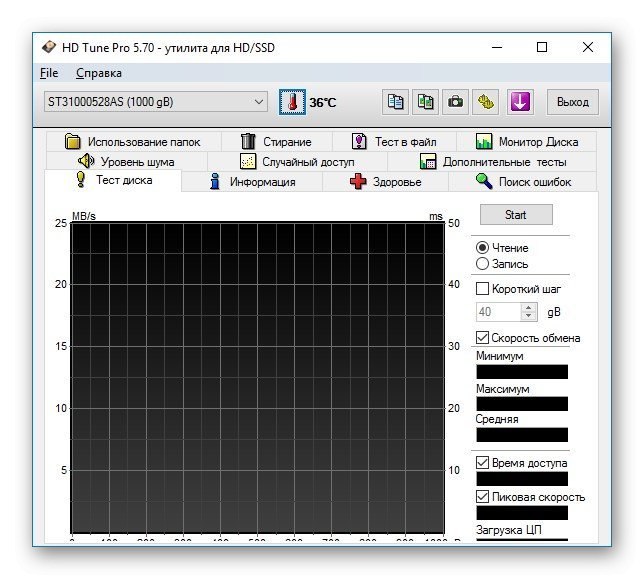
Ако все още не сте сигурни кои резултати се считат за нормални, използвайте официалния уебсайт HD Tune, за да проследите резултатите от проверката на вашето устройство. Тази база данни съдържа почти всички модели, които съществуват в момента, така че не би трябвало да има проблеми с намирането на информация. HD Tune обаче има два недостатъка - платено разпространение и отсъствие на руски език. Първият е напълно оправдан от факта, че има много различни опции за взаимодействие с устройства, което прави HD Tune универсално решение. Препоръчваме ви да обърнете внимание на въпросния софтуер, само ако възнамерявате да използвате други функции, и не забравяйте да изтеглите и тествате безплатната демо версия преди покупка.
Изтеглете HD Tune от официалния уебсайт
AS SSD Benchmark
AS SSD Benchmark е много подобен по функционалност и външен вид на CrystalDiskMark, но синтетичните тестове тук работят малко по-различно, което влияе на крайния резултат. Тази програма има три стандартни анализа, които обобщават основната информация. Можете самостоятелно да деактивирате някой от тях, като премахнете отметката от съответните елементи. Нека да разгледаме набързо всеки режим. Първият се нарича Seq и отговаря за измерването на скоростта на четене и запис с размер на файла от 1 гигабайт. Вторият, 4K, взема предвид отделни блокове с подходящ размер. Третият има подобно име - 4K 64 Thrd, но разделя операциите на 64 нишки, създавайки по-трудна среда за SSD устройство.
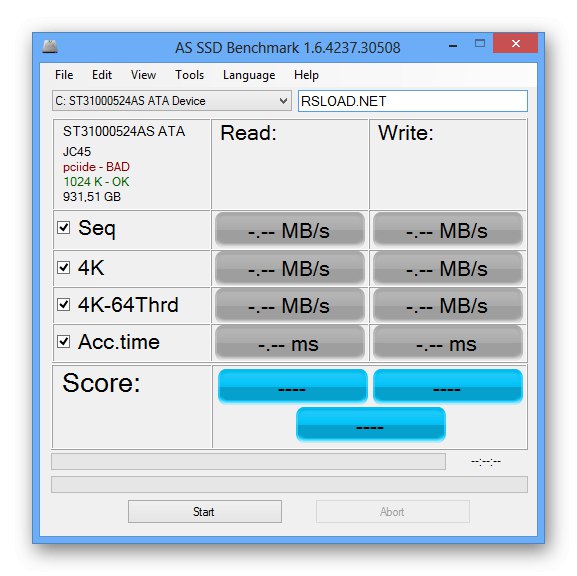
Присъства в AS SSD Benchmark и тестове за копиране. В тях се създават три папки. Първият съдържа два големи ISO файла, а вторият емулира стандартен софтуер с много малки елементи. Третият е много подобен на предишния, но по-скоро наподобява емулацията на играта, тъй като малките файлове в нея се редуват с големи. Тези директории се копират, като се използва стандартната опция за операционна система, а самият кеш остава активиран за този тест. Показателите показват производителността на SSD с едновременни операции за четене и запис. Моля, обърнете внимание, че резултатите могат да се различават в зависимост от версията на Windows, която използвате. Последният тест, присъстващ в AS SSD Benchmark, се занимава с компресия. По време на него се извършва работа с няколко създадени обекта, подложени на различна степен на обработка. Подробна информация за нормалните резултати на добре познатите SSD дискове можете да намерите на официалния уебсайт на разработчика, така че винаги можете да ги проверите спрямо получените резултати.
Изтеглете AS SSD Benchmark от официалния уебсайт
PassMark PerformanceTest
Следващият софтуер, наречен PassMark PerformanceTest, трябва да представлява интерес за тези потребители, които искат да получат информация за състоянието на други компоненти в допълнение към информация за скоростта на SSD устройството. Това е сложен инструмент, чиято основна функционалност е точно фокусирана, за да може потребителят да оцени натоварването на процесора или видеокартата по всяко време и да види текущата температура. Освен това PassMark PerformanceTest показва графики, чрез които се оценява динамиката, а програмата също така може да изпраща известия при критични натоварвания, ако работи във фонов режим. Проверката на скоростта на задвижване в този софтуер е само една от многото налични опции.
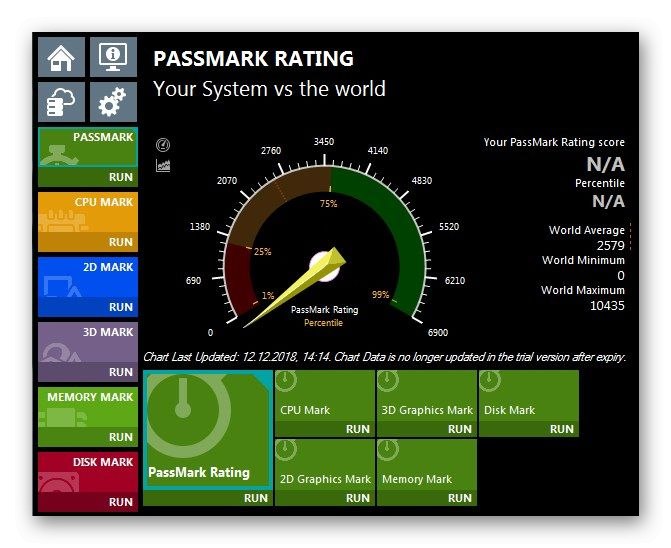
Специален инструмент за тестване е отговорен за изпълнението на задачата в PassMark PerformanceTest. Ще му отнеме няколко минути, за да прецени цялостното четене, писане, копиране и компресиране и след това статистическите данни, които представляват интерес, ще бъдат показани на екрана. Ако е необходимо, можете да изпълните цялостен тест, по време на който ще бъдат взети под внимание абсолютно всички налични компоненти, както и сложните синтетични тестове, което ще отнеме малко повече време. По време на такива проверки не се препоръчва да се извършват други действия на компютъра, тъй като това не само ще бъде проблематично поради увеличеното натоварване на оборудването, но и ще повлияе на общите резултати от теста. Имайте предвид обаче, че PassMark PerformanceTest се разпространява срещу заплащане, така че винаги е по-добре първо да изтеглите демо версия, за да разгледате цялата функционалност и да разберете дали софтуерът си струва парите.
Изтеглете PassMark PerformanceTest от официалния уебсайт
UserBenchmark
UserBenchmark е предпоследният инструмент на нашата статия. Неговата особеност се крие във факта, че когато отидете на официалния сайт, сте поканени да изтеглите проста програма. Той ще започне да тества компонентите и след това всички резултати ще бъдат показани на уеб страницата. Тестовите режими на SSD не се различават от тези, които вече обсъдихме, но в същото време в отчета веднага ще получите информация за това как наличните индикатори съответстват на идеалите за избрания модел задвижване.Ако се интересувате от проверка на други налични компоненти, например процесор, видеокарта или RAM, информацията, която ви интересува, също ще бъде налична на съответната страница.
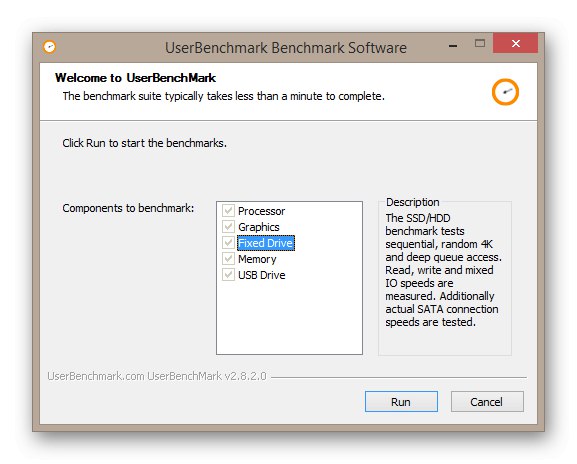
Въпросната програма е популярен избор сред потребителите по целия свят, както може да се види от докладите за сканирането, извършено в реално време. Той обаче има и своите недостатъци. Те включват малки грешки в тестовете, липса на гъвкава конфигурация и необходимост от постоянна връзка с Интернет, за да можете да видите доклада на официалния уебсайт. Ако UserBenchmark се интересува, използвайте връзката по-долу, за да започнете да анализирате скоростта на SSD веднага.
Изтеглете UserBenchmark от официалния уебсайт
DiskSpd
Поставихме приложение, наречено DiskSpd, в дъното на днешния списък, тъй като то ще се побере само на малка група потребители. Въпросът е, че DiskSpd е конзолна програма, която извежда всички отчети като текстови файлове. Въпреки това, той спечели своята популярност поради точността на тестовете и сега служи като основа за много програми с графичен интерфейс, например CrystalDiskMark. Принципът на действие на DiskSpd е възможно най-опростен, но изисква проучване на определена информация. Това включва атрибутите, приложени към командата преди изпълнение. Вие сами посочвате типа на сканиране и размера на блока и след това стартирате самия процес. Всичко това е записано в официалната документация на помощната програма, така че не трябва да възникват трудности с проучването.
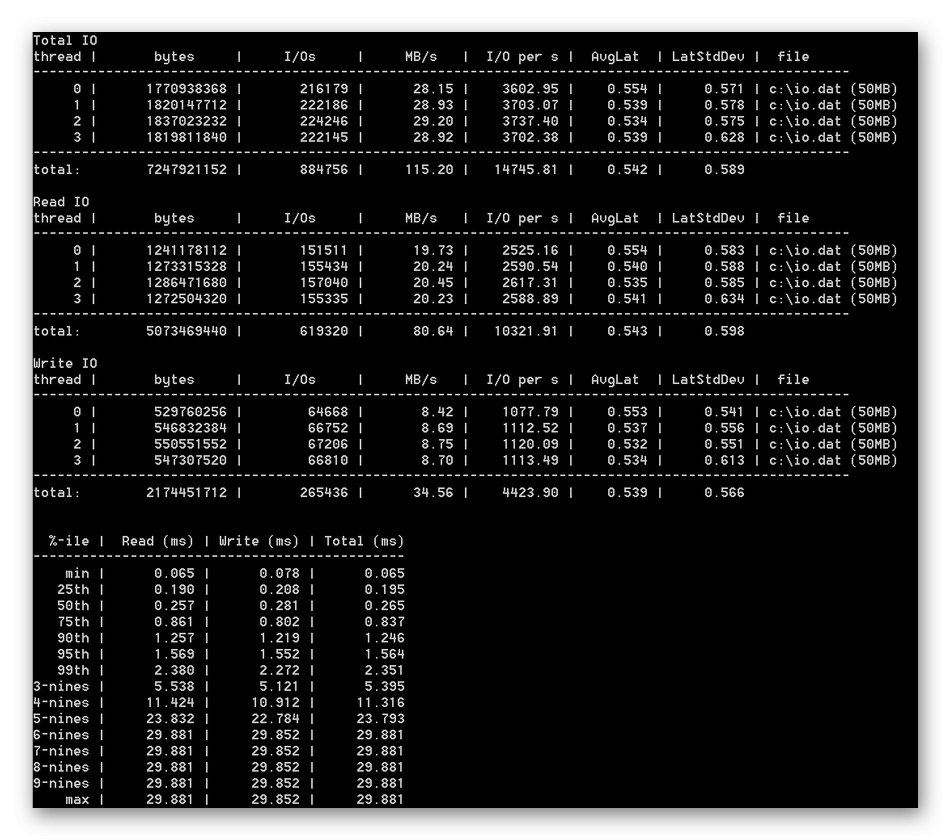
Изтеглете DiskSpd от официалния сайт
Вече сте запознати с голямо разнообразие от софтуер за тестване на скоростта на твърдотелните дискове. Както можете да видите, всеки от тях има свои собствени характеристики и работи по различни алгоритми, така че потребител от всяка категория лесно ще намери най-добрия вариант за себе си, за да получи правилните резултати от теста.